因为想让绿色和黄色更淡,降低饱和度,提高明度。橙色用来调整肤色。紫色和洋红也做了调整,都降低饱和和明度。
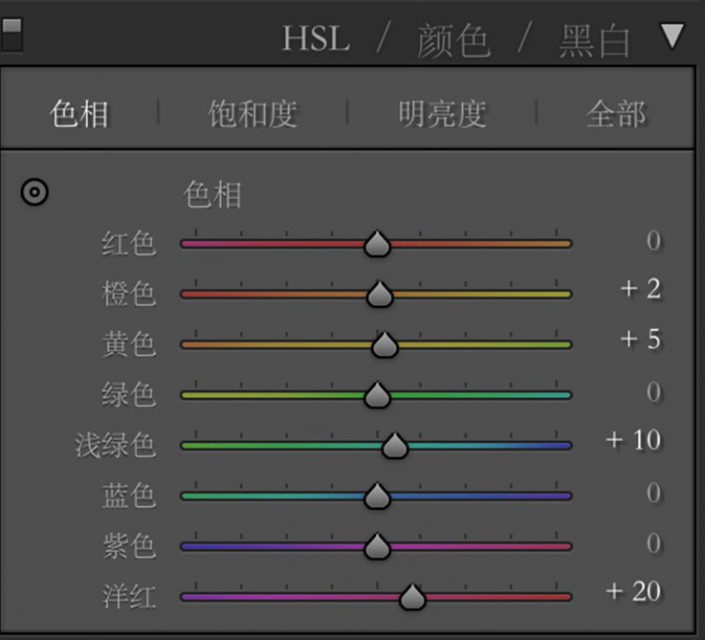
<点图片看大图>
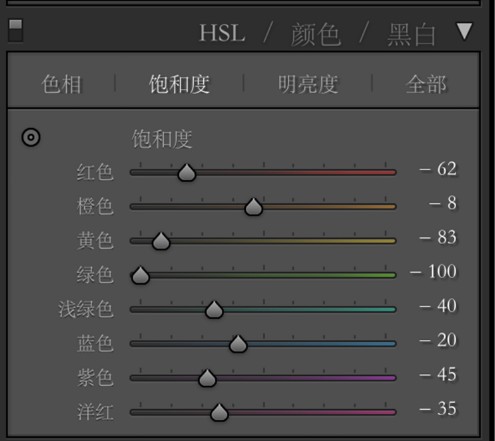
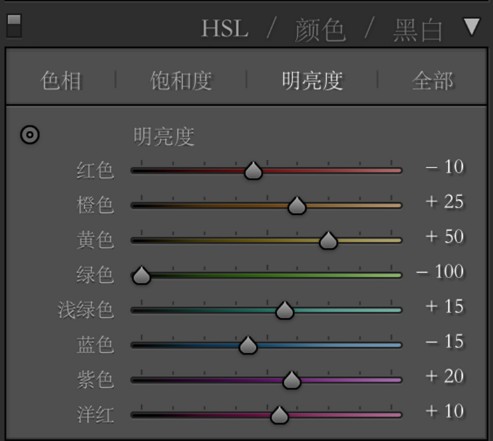
大体色彩出来了。现在我们处理皮肤。

<点图片看大图>
9、进行磨皮处理。
这里我选择的是DR3磨皮,最近比较流行的一个磨皮插件。具体教程有点长,放在另一个教程里吧。当然,你也可以用其他磨皮方法,可以到这里学习:http:///photoshop/meihuajiaocheng/mopi/
10、对色彩进行再次处理。因为题主感觉色彩还没有达到效果,还有一点不透。蓝色不够多。我们打开色彩平衡。在阴影里面加青色和蓝色。具体参数因具体照片不同,这张照片的参数看下图:
注意:阴影
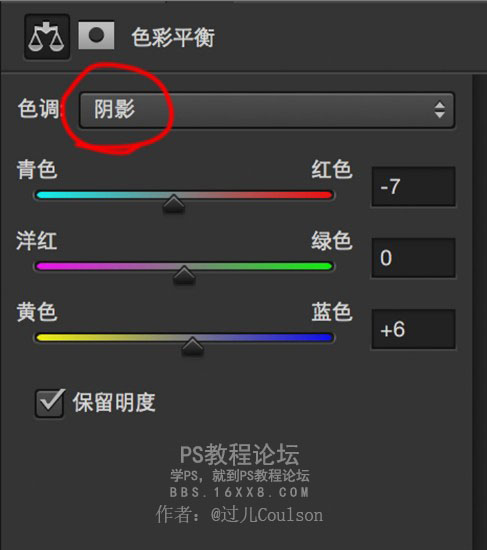
为了便于观察,这里还是放两个图,上下:

<点图片看大图>

<点图片看大图>
是不是一下子感觉整个照片清爽了一些。
感觉饱和度有点高,然后调整自然饱和度,拉低点。
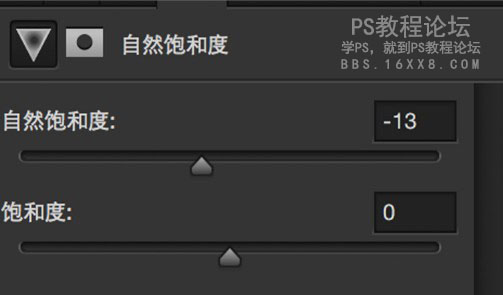
到这里,整个照片可以算是处理完了。但是总觉得可以多一点元素在里面。照片的右边有前景,左边感觉有点影响我的感觉,所以要拿出我的大法宝啦。







